wps一页显示两张的教程
时间:2023-06-20 09:19:22作者:极光下载站人气:1814
越来越多的用户会选择使用wps软件,这款办公软件能够让用户实现对文档、表格以及演示文稿等不同类型文件的编辑,可以进一步提升用户的编辑效率,因此wps软件拥有着大量的用户群体,为用户带来了不少的好处,当用户在使用wps软件时,就会发现其中的功能是很强大的,能够为用户带来许多的便利,例如有用户想要在一页上显示两张,就可以简单的利用软件中的多页视图功能来进行设置即可,或者利用显示比例功能来调整两张页面在编辑页面上的大小,那么具体的操作过程是怎样的呢,接下来就让小编来向大家分享一下wps设置一页显示两张的方法步骤吧,希望用户能够有所收获。
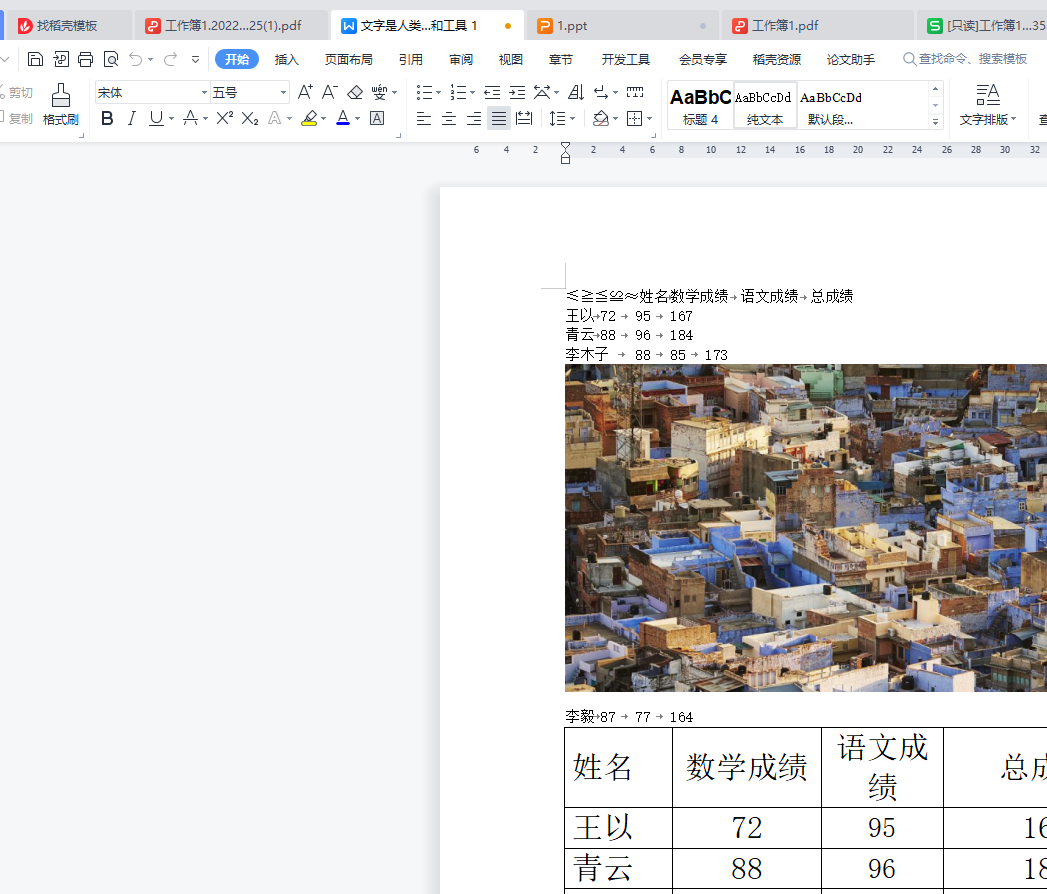
方法步骤
1.用户在电脑桌面上双击打开wps软件,并进入到文档的编辑页面上来进行设置
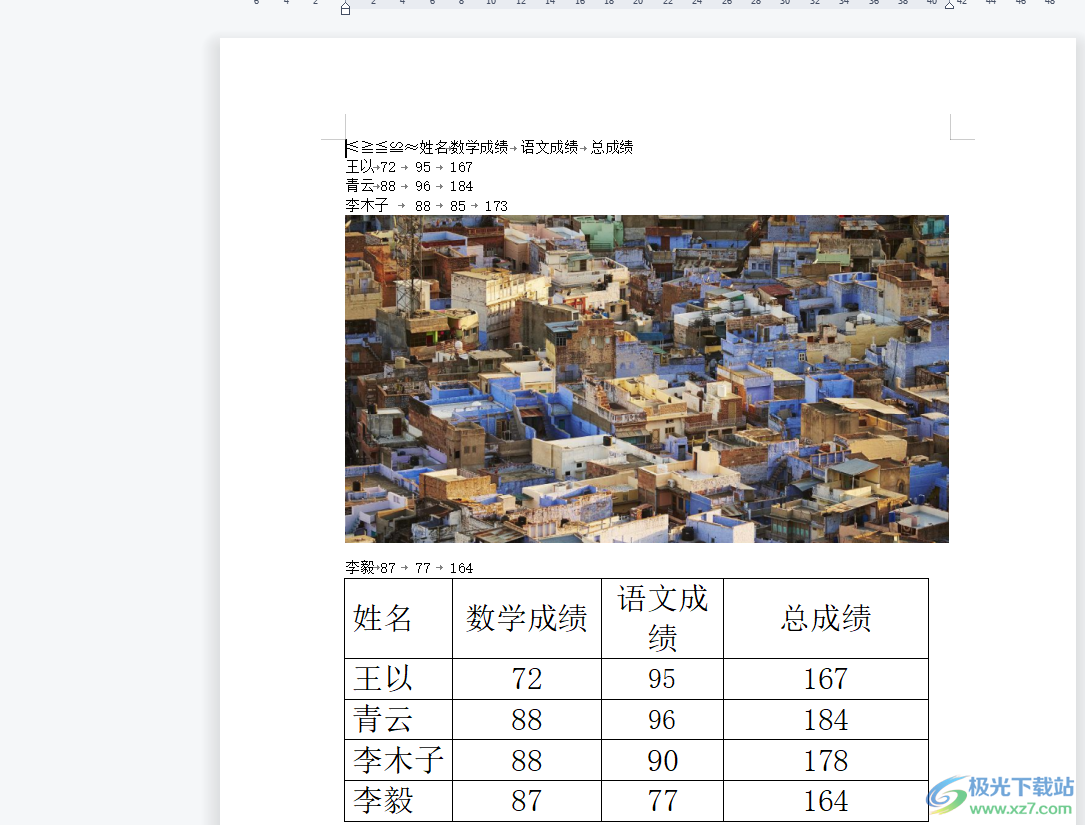
2.接着在页面上方的菜单栏中点击视图选项,将会显示出相关的选项卡,用户选择其中的多页选项

3.用户就可以看到编辑页面上显示的有两张文档页面,效果如图所示
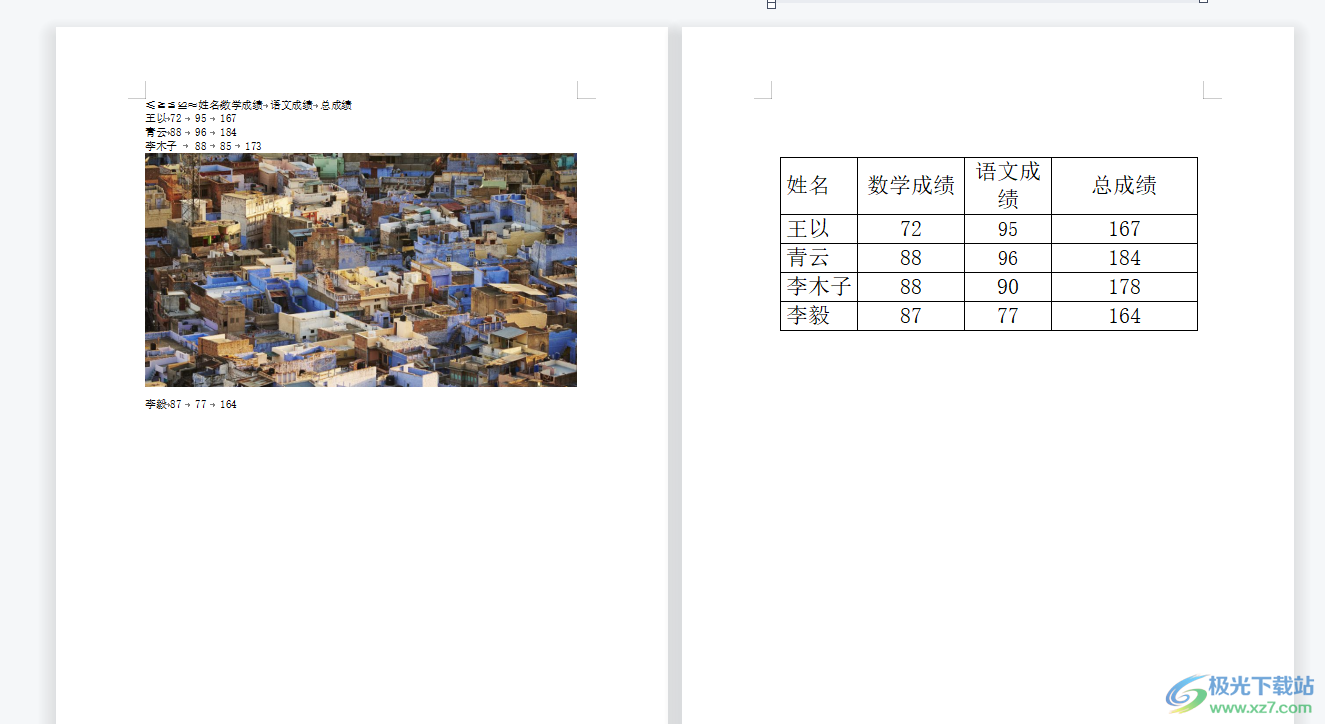
4.随后用户按照自己的需求对其页面大小进行简单的设置,直接在页面的状态栏中调整显示比例的滑块即可
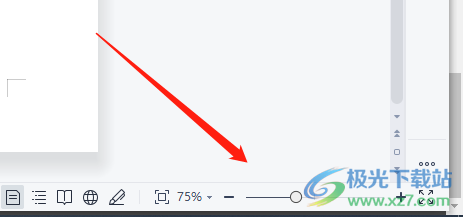
5.如图所示,用户会发现编辑页面上显示出来的两张页面大小发生了变化
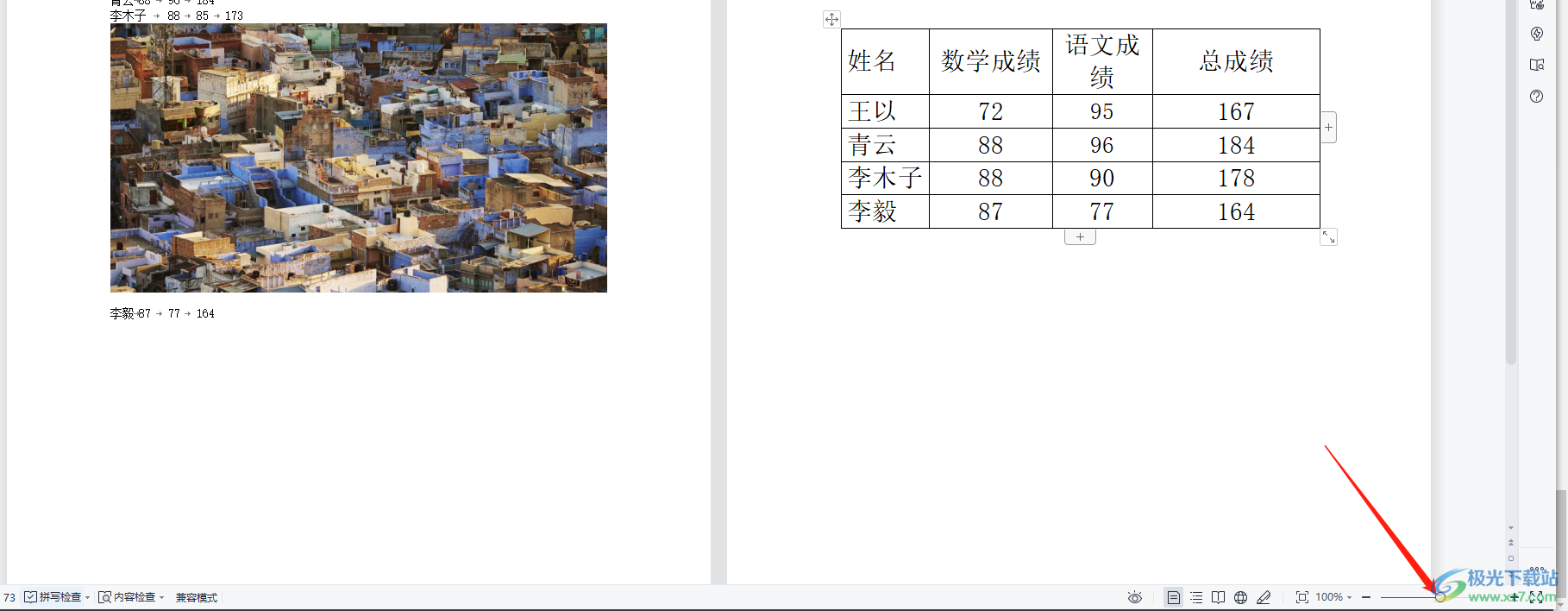
以上就是小编对用户提出问题整理出来的方法步骤,用户从中知道了大致的操作过程为点击视图——多页——调整显示比例这几步,整个操作过程是很强大的,因此有需要的用户可以跟着小编的教程操作起来,简单几个步骤即可设置成功。

大小:240.07 MB版本:v12.1.0.18608环境:WinAll
- 进入下载
相关推荐
相关下载
热门阅览
- 1百度网盘分享密码暴力破解方法,怎么破解百度网盘加密链接
- 2keyshot6破解安装步骤-keyshot6破解安装教程
- 3apktool手机版使用教程-apktool使用方法
- 4mac版steam怎么设置中文 steam mac版设置中文教程
- 5抖音推荐怎么设置页面?抖音推荐界面重新设置教程
- 6电脑怎么开启VT 如何开启VT的详细教程!
- 7掌上英雄联盟怎么注销账号?掌上英雄联盟怎么退出登录
- 8rar文件怎么打开?如何打开rar格式文件
- 9掌上wegame怎么查别人战绩?掌上wegame怎么看别人英雄联盟战绩
- 10qq邮箱格式怎么写?qq邮箱格式是什么样的以及注册英文邮箱的方法
- 11怎么安装会声会影x7?会声会影x7安装教程
- 12Word文档中轻松实现两行对齐?word文档两行文字怎么对齐?
网友评论